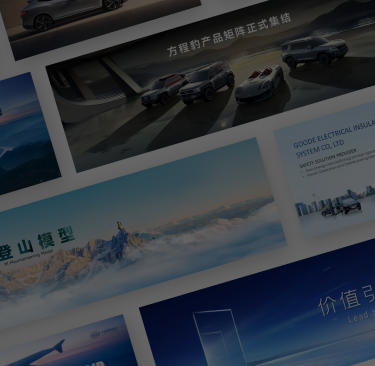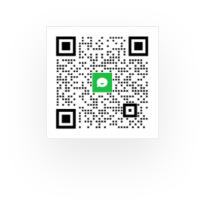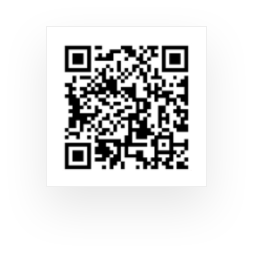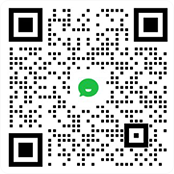|
| 图片源自Dribble @Alexander Plyuto | 图片源自Dribble @Timotius Muliawan | 图片源自Dribble @Vadim Marchenko 相信设计圈的很多小伙伴都发现了,最近流行一波新的设计风格——新拟态。 1 | 新拟态是什么? 1.1 | 扁平、投影和新拟态的区别 1.1.1 | 扁平 1.1.2 | 投影 1.2 | 新拟态风格特点 1.2.1 | 新拟态风格缺点 2 | 如何在PPT中实现新拟态效果? 2.1 | 发现一 2.2 | 发现二
参考文献 「新拟态」英文名Neumorphism,也有设计师称为 Soft Ui(软UI)。简单来说就是一种类似浮雕的效果,介于扁平与投影之间。 | 图片源自站酷 @Frannnk 1.1 | 扁平、投影和新拟态的区别 三者区别主要体现在层级上。 元素与背景是同为一个平面,视觉层级没有特别强烈的前后关系,对背景依赖不大。如果本身背景与画面整体背景有区分,色彩就划分了层级。 | 图片源自锐普定制案例 1.1.2 | 投影 | 图片源自Dribble @Divan Raj 带投影的给我们的感知就是漂浮起来的,单独看它,它漂浮在背景之上。与扁平并列看,它高于扁平,通常大家为了突出某些内容或某个模块会去使用这种样式。 | 图片源自杜小二原创PPT模板 1.1.3 | 新拟态 | 图片源自Dribble @Alexander Plyuto 从顶面看,它似乎是介于扁平与投影之间。 对背景有一定依赖,需要几乎相同的色值实现。 | 图片源自Dribble @Ashish Kumar | 图片源自Dribble @Anna Raptunovich 1.2 | 新拟态风格特点 | 图片源自Dribble @MaePixel 通过观察,不难发现这种风格的一些基本特点:
1.2.1 | 新拟态风格缺点 | 图片源自UI Kits @Harpen Design in 这个风格最大的问题就是缺少对比度,导致可见性较差。 | 图片源自Dribble @Riotters | 图片源自Dribble @Igor Erema 2 | 如何在PPT中实现新拟态效果? 先来了解一下这个风格的结构。 初步分析,主要由1个背景图形和2个投影图形组成。具体制作步骤如下所示: 注:复制图形,粘贴为图片。 ❹ 调整高光和阴影图片大小、位置以及「柔化边缘」参数注:柔化边缘参数值受图形大小影响。 | 图片源自好看视频 @三星Galaxy S20发布会 在PPT中简单模仿一下: 可以看出和原稿还是有差距的。 神器链接:https://neumorphism.io/#c8d0dc (PC端打开) | 图片源自https://neumorphism.io/ 在PPT中实现新拟态风格虽然比较简单,但如果要调整起来非常麻烦,但在CSS中实现起来就相对简单多了。 在UI设计中,图标分为“默认”和“点击”状态。 在PPT中,我们通常会用「对比」的方式突出重点,比如改变图形底色、文字颜色、边框颜色等等。如果使用新拟态风格会是什么效果呢? 2.1 | 发现一:不要使用纯白色背景 如果背景为 #ffffff 纯白色,则效果和在PPT添加阴影差不多。所以如果要制作新拟态风格PPT,为了最终效果,建议不要使用纯白色。 2.2 | 发现二:新拟态镂空LOGO墙 | 一个LOGO | LOGO墙 初步分析上图动效,主要用了「棋盘」切换效果,而且每一个LOGO的区域大小与每一小格棋盘区域相匹配。具体制作步骤如下所示: ❶ 插入7*5表格并放大全屏注:取消「标题行」与「镶边行」 ❷ 制作新拟态风格圆角矩形 ❸ 制作LOGO镂空效果 ❹ 将图片粘贴到表格,并设置页面切换效果 2)在表格中粘贴为图片 3)取消图表边框 4)设置「棋盘」切换效果 新拟态风格的出现给了设计师新惊喜,但这种风格实用性强吗?能否一直流行?都是一个问题。 新的一年,你的PPT也该升级一下啦,联系我,让你的PPT大变样! |

-
推荐阅读

企业宣发PPT定制指南
-
推荐阅读
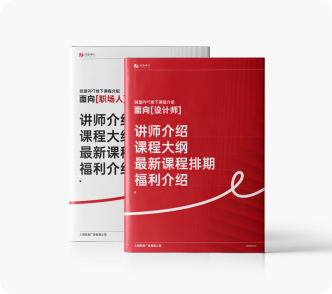
锐普线下课程手册